On hetki, mil su pildid kannatavad inetu Sensorflecken tõttu. See võib olla eriti masendav, kui oled uhke teema üle, mida oled tabanud. Õnneks on need täpid lihtsad eemaldada, eriti Camera Raw pilditöötlusvahendiga. Selles juhendis saad teada, kuidas tõhusalt ja kiiresti Sensorfleckeniga toime tulla.
Olulised järeldused
- Sensorfleckenid saab kergesti eemaldada pintsliga „Markel eemaldada”.
- Pildid saab enne töötlemist optimeerida värvi- ja valgusseadetega.
- Ei-destruktiivne töötlemine on võimalik, nii et muudatusi saab igal ajal muuta.
Samm-sammuline juhend Sensorfleckenite eemaldamiseks
Enne töötlemise alustamist on mõistlik valmistada oma pilt ette soovitud seadetega. Sa saad esmalt optimeerida värvitemperatuuri ja valgusseadeid, et parandada pildi üldmeeleolu.
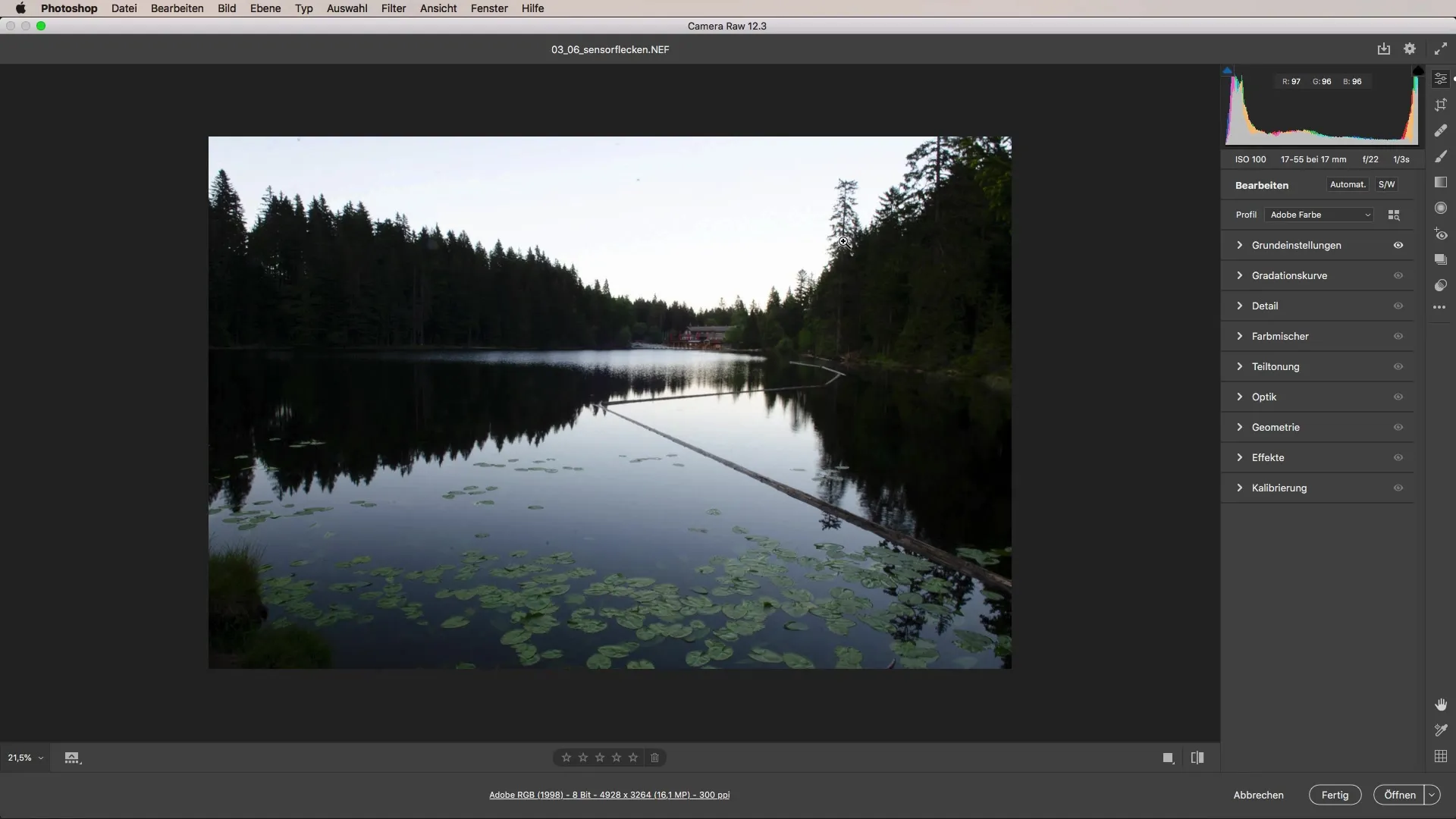
Vali Camera Raw’is pilt, mida soovid töödelda. Veendu, et teed värvitoonide seadeid. Soovitan värvi natuke soojendada, et pilt näeks välja sõbralikum ja kutsuvam.
Kui oled värvitooniga rahul, tuleks kohandada heledust ja kontrasti. Kergete valgustite vähendamine võib aidata näidata rohkem detaile tumedates aladel, näiteks puudes sinu pildil.
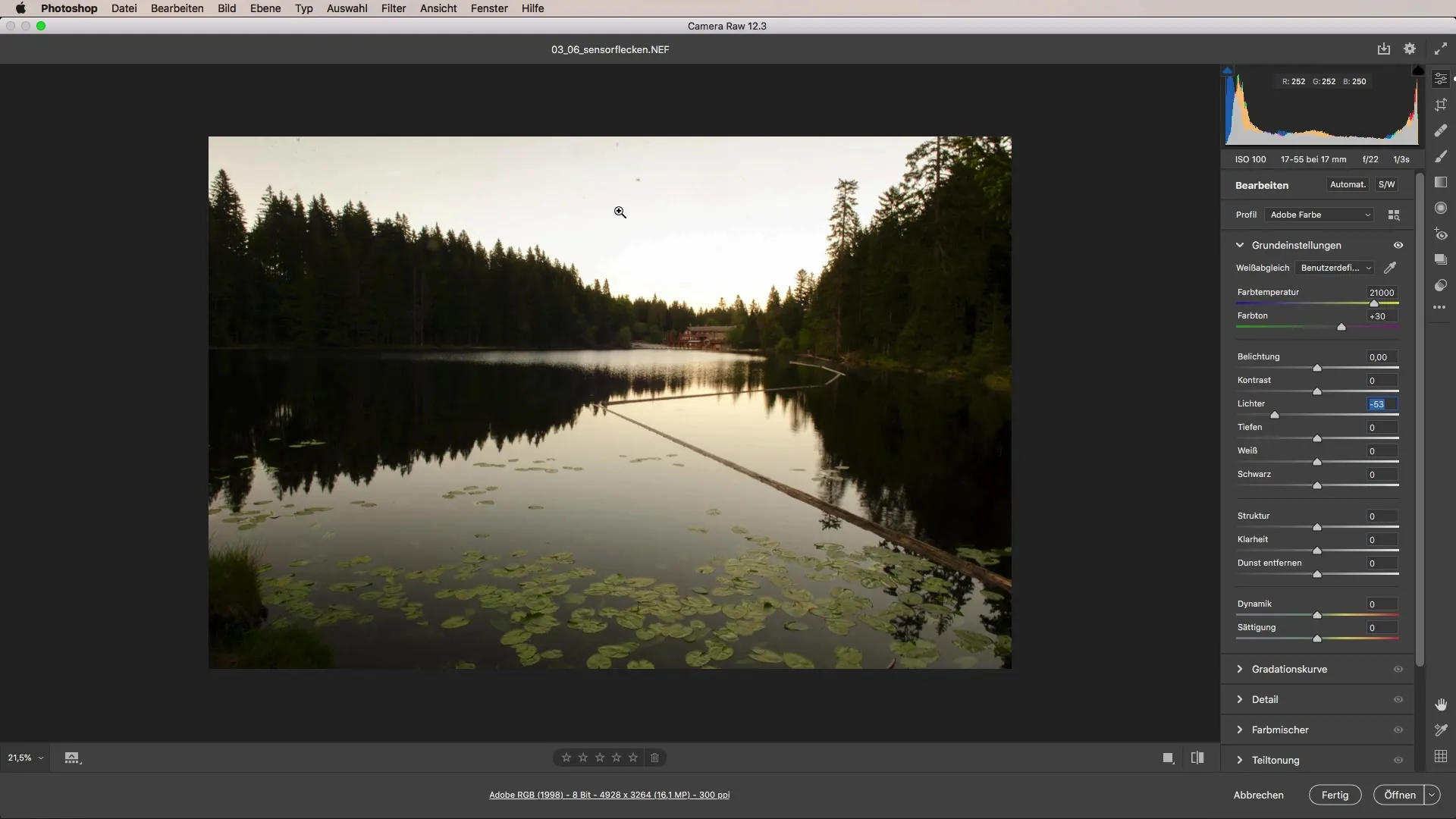
Kui põhiseaded on paika pandud, on aeg hakata Sensorfleckenitega tegelema. Need on tavaliselt selgelt nähtavad, kui suurendad pilti. Sa märkad, et näiteks pildi ülaosas on väiksed täpid, mis häirivad teemat.
Enne Sensorfleckenite eemaldamist peaksid pildi sirgeks joondama. Seda saab teha Camera Raw’is otse „automaatse joondamise” funktsiooniga, et veenduda, et su pilt on õigesti proportsioneeritud.
Pärast pildi joondamist saad valida pintsli „Markel eemaldada”. See on eriti efektiivne Sensorfleckenite eemaldamisel. Muuda pintslisuurust, et katta piirkond, mida soovid töödelda.
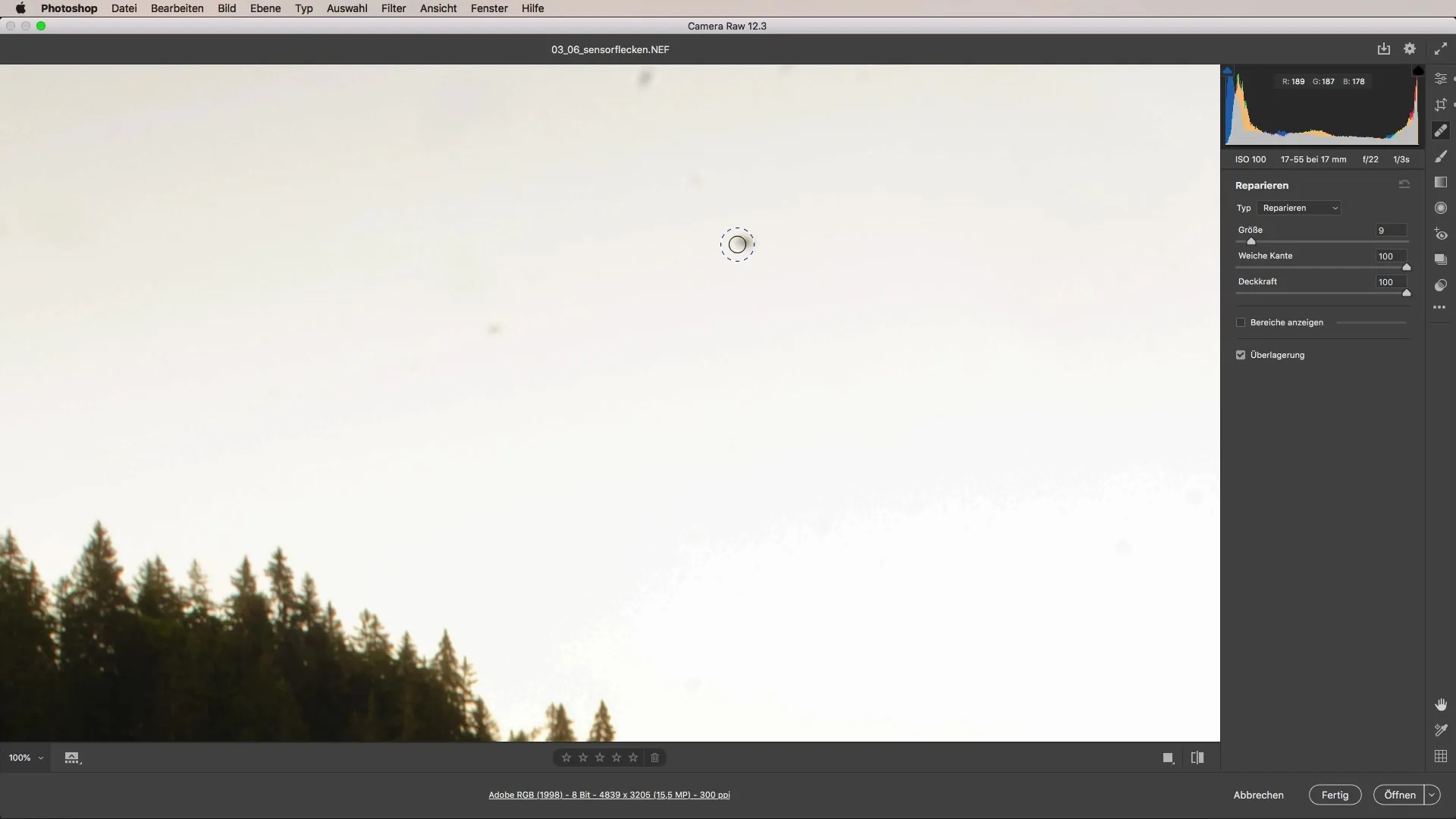
Kliki nüüd soovitud täppidele pildil. Photoshop pakub automaatselt alternatiivset pildiala. Programm tuletab lähimast piirkonnast teavet, tagades, et täpid eemaldatakse täpselt.
Täppide eemaldamise ajal saad hoida tühikute nuppu all, et pilti liikuda. See aitab sul paremini jälgida täppide asukohta ja veenduda, et sa ei mõjuta kogemata teisi alasid.
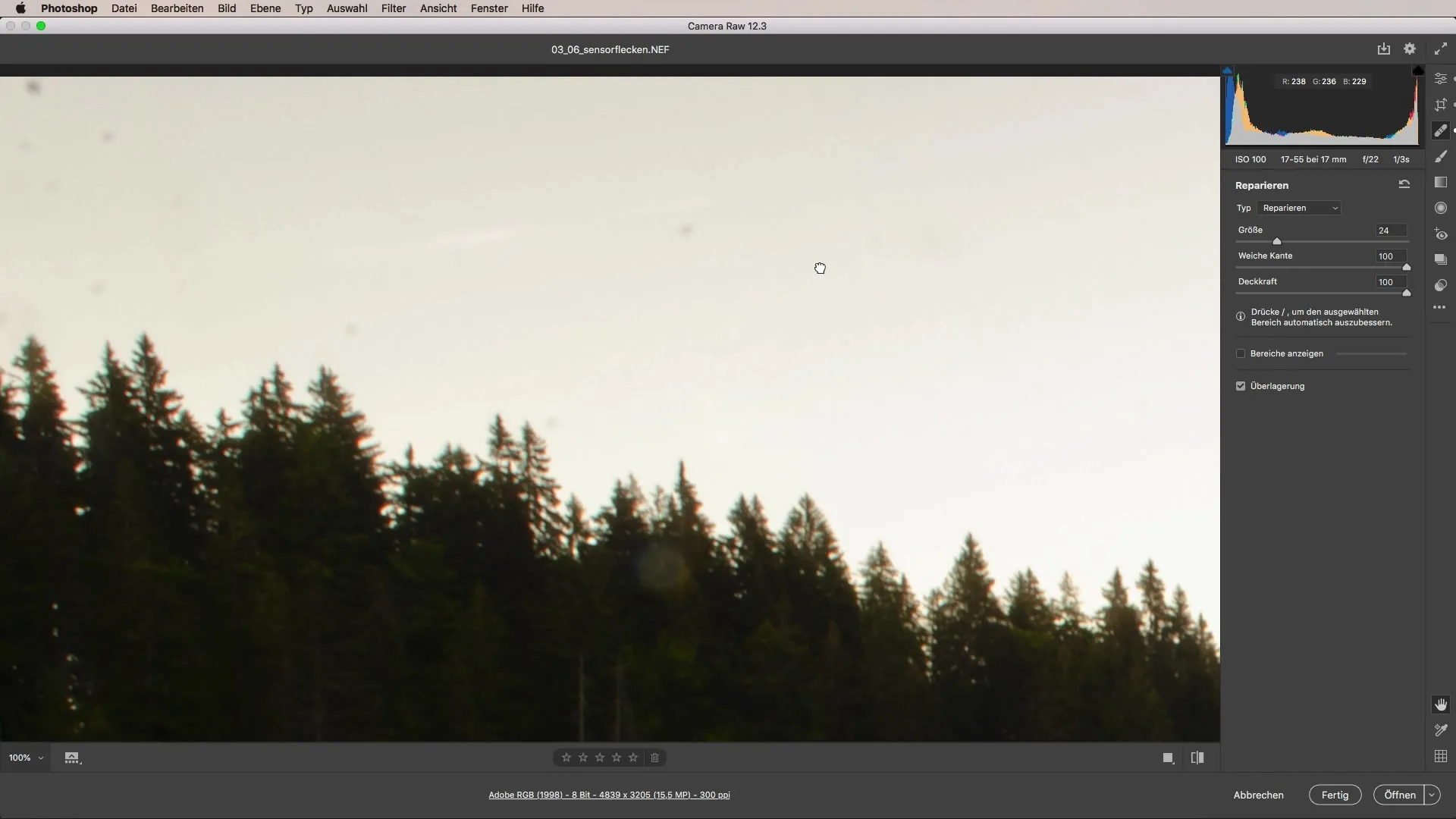
Iga klikiga Sensorfleckenid kaovad järjest rohkem. Veendu, et vaatad eri pildipiirkondi, et kõik mustused oleksid kaetud.
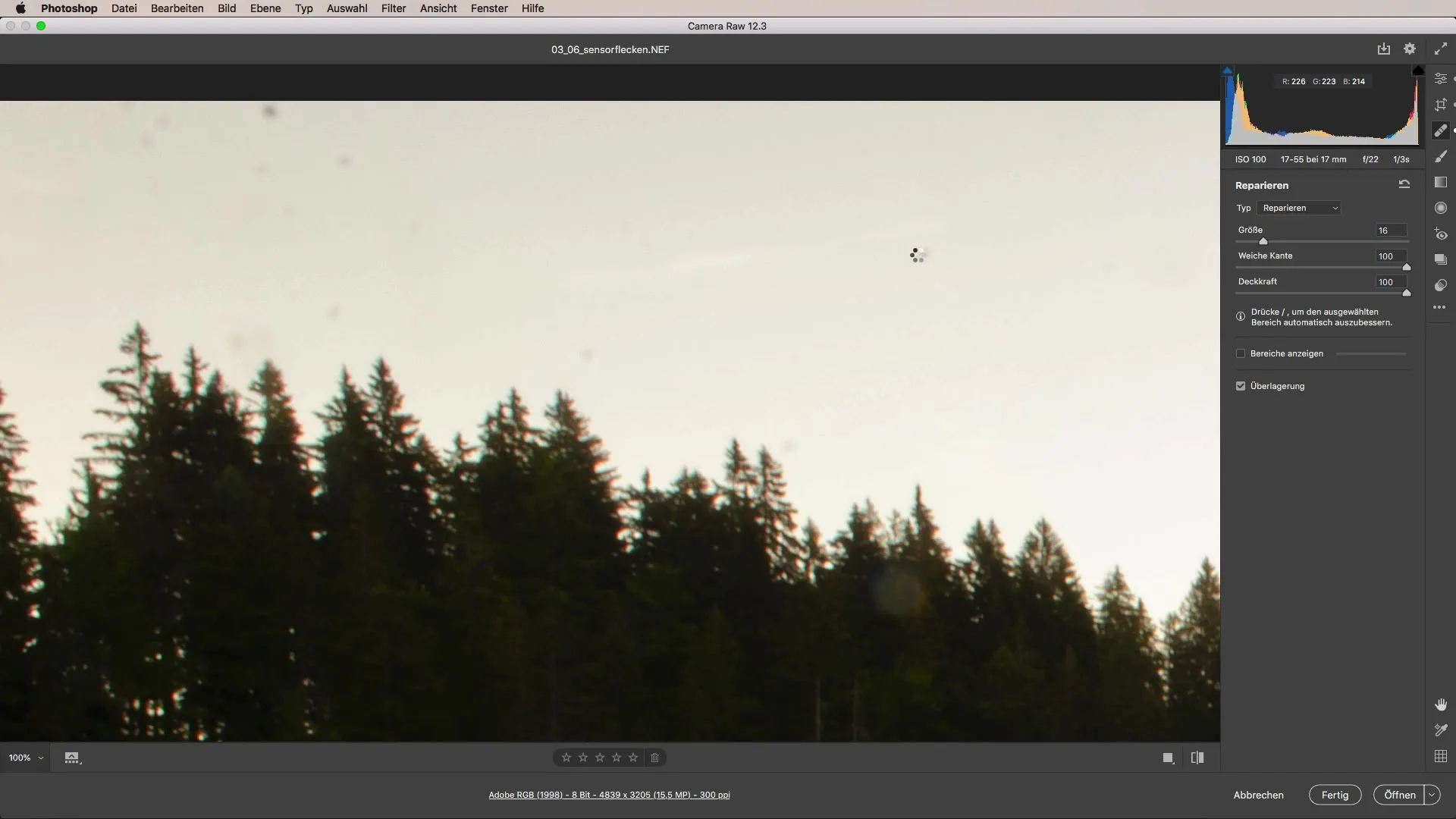
Kui oled kõik Sensorfleckenid eemaldanud, saad suumimise tagasi seada. On oluline vaadata tulemust tervikuna ja veenduda, et kõik kohad on töödeldud.
Üks eelis selle tööriista kasutamisel Camera Raw’is on see, et saad igal ajal kohandusi teha, isegi pärast töötlemise lõppu. Kui mõni punkt ei meeldi, saad seda hiljem nihutada või kustutada.
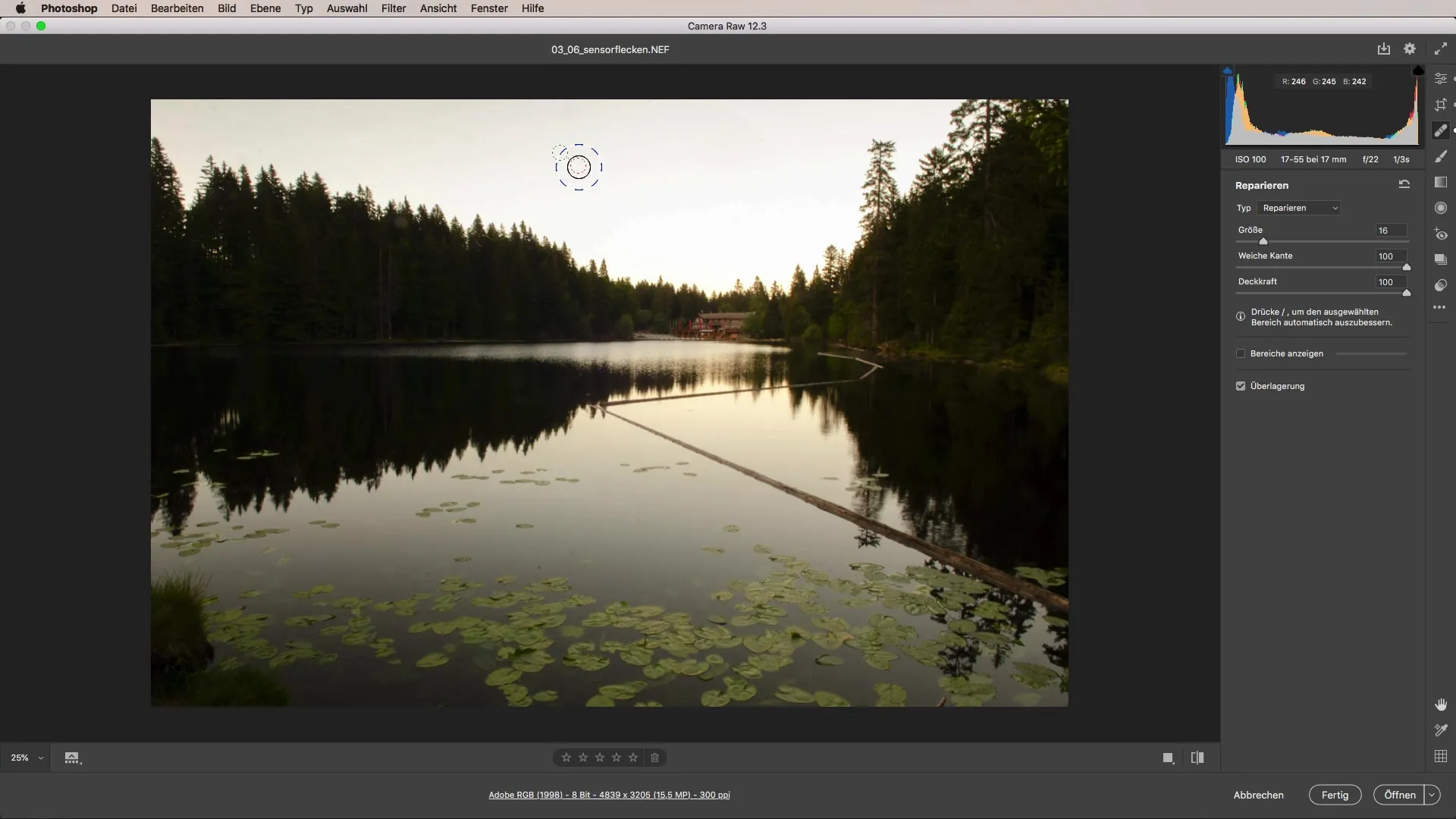
Nii oled hästi ette valmistatud, et Sensorfleckenid oma piltidest tõhusalt eemaldada. See kiire ja lihtne meetod aitab sul oma muljetavaldavaid pilte uue hiilgusega särama panna.
Kokkuvõte – Tõhus Sensorfleckenite eemaldamine Camera Raw’is
Selles juhendis oled õppinud, kuidas pintsli „Markel eemaldada” abil tõhusalt ja lihtsalt Sensorfleckenid oma piltidest eemaldada. Sammud on lühidad ja igaühele arusaadavad ning õpitud tehnika tuleb kasuks ka tulevikus.
Korduma kippuvad küsimused
Kuidas ma tuvastan Sensorfleckenid oma pildil?Sensorfleckenid ilmuvad tavaliselt tumedate või heledate punktidena, kui sa suurendad oma pilti.
Kas ma saan muudatusi tagasiminek teha?Jah, saad igal ajal eemaldatud punktide osas kohandusi teha.
Kas mul on vaja spetsiaalseid teadmisi Sensorfleckenide eemaldamiseks?Ei, protsess on lihtne ja vajab ainult tarkvara põhiteadmisi.
Kui palju Sensorfleckenid ma saan korraga eemaldada?Sa saad katta nii palju täppe, kui sa näed, nii kaua, kui need on nähtavad.


